很多人都有这样的感受:新电脑刚用的时候很快。
用了一段时间后,或者说用的时间越久,电脑就变的越来越卡了,不管是日常使用,还是玩游戏,都会有卡顿现像。

电脑卡顿原因
其实电脑变卡不是配置的问题,而是一种在电脑使用过程中的必然。如果你学会一些技巧,是可以解决卡顿问题的。
想想电脑刚装的时候,什么软件都没有安装,电脑也没有什么系统错误或故障,也没有产生什么垃圾文件,所以,那个时候电脑是以最佳状态运行的。
但是,在电脑使用过程中,我们不必然要下载、安装很多软件,可能你查觉不到,但是确实发生的,比如QQ、微信,在使用这些日常软件的过程中,就会不断在磁盘中写入文件。
日常安装装各种软件,可能会产生冲突,导致系统小故障,可能起初没什么感觉,但小问题多了之后,慢慢电脑就卡顿起来了。这只是一个原因,还有很多原因,比如:很多软件会在后台启动服务、很多软件会在系统开机自启、很多软件会在后台偷偷下载安装别的软件。

再别说全家桶、各种安全卫士这些电脑杀手了。
等等,这些事情日积月累,电脑不知不觉中就卡顿起来了。
解决卡顿问题
知道了电脑卡顿的原因,我们自然就可以解决它。
一、卸载不常用的软件
不常用的软件,及时卸载,以免长期后台运行、占用电脑磁盘空间。
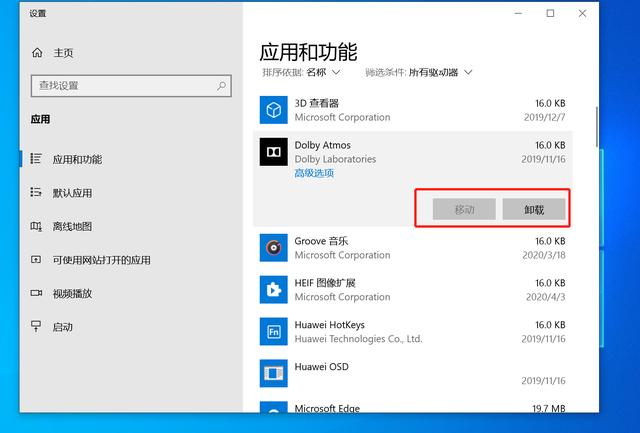
二、某某卫士的正确使用方法
某某数字卫士,真心告诉你:绝无必要长期装在电脑上,更绝不要一直打开着。它是电脑性能第一杀手。
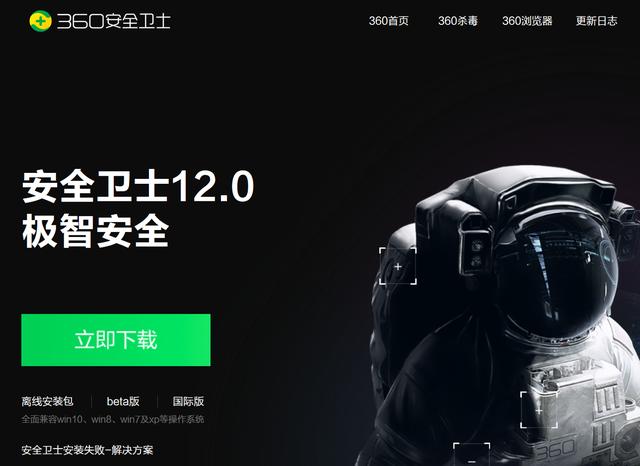
正确的用法是:需要用它进行一些操作的时候,比如清理下系统、给系统打个补丁。用完:立刻卸载!立刻卸载!立刻卸载!
三、禁用不必要开机启动
从任务管理器或开始->运行->输入msconfig打开管理面板,把不需要的启动项目、或启动影响为高的启动项目全禁用。请放心,不会影响电脑正常功能。
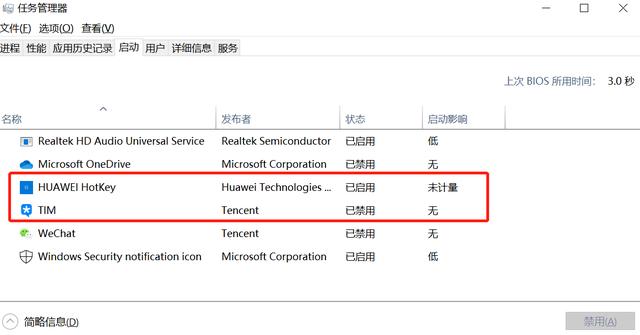
四、禁用无用的服务
开始->运行->msconfig,打开服务,选中“隐藏所有microsoft服务”,这时,显示出来的会是系统之外的服务,一般都是由软件所建立的后台服务,通常可以禁用。
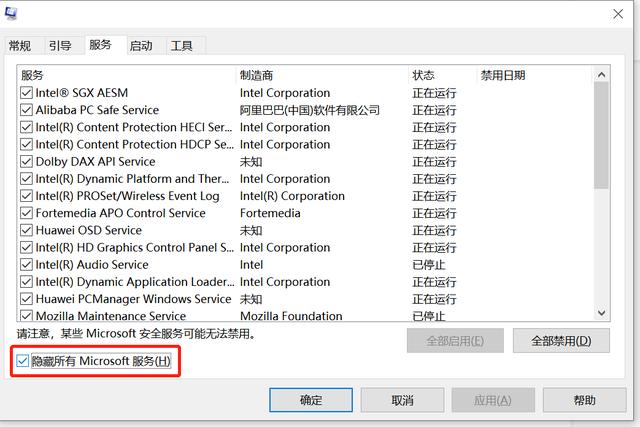
五、定期系统错误检测
使用专业的系统检测工具,如:系统错误修复精灵,定期检查和修复系统问题。这样可防止小问题堆积引起卡顿。
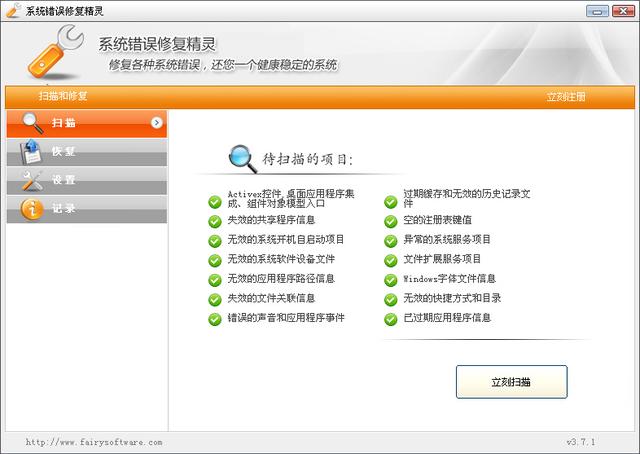
六、磁盘整理
磁盘碎片整理,可以提高磁盘读写速度,一般两三个月整理一次。
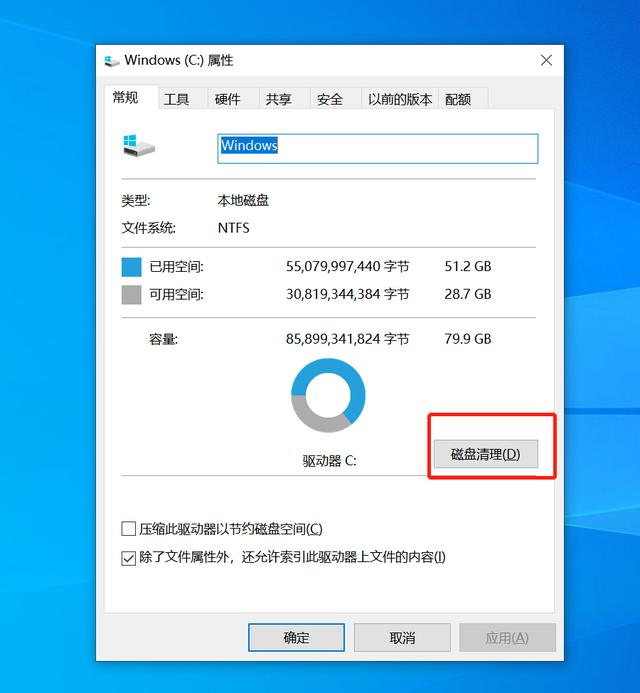
七、杀毒软件
现在这个时代,基本上不需要杀毒软件了,因为你见不到病毒了,病毒横行的时代基本过去了。
特别是:如果是win10系统,自带的definder就可以了,如果还想装一个,千万不要装大型杀毒软件,那会太占用系统资源,极大的减慢电脑速度。
可以选一些小众的轻量级杀毒软件,比如开源的:Ty2y杀毒
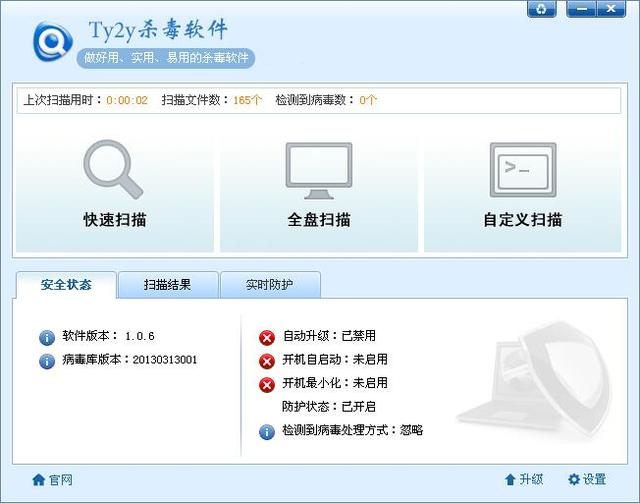

 2020-08-04 12:03:36
2020-08-04 12:03:36












